2017 Alfa Romeo Giulietta radio
[x] Cancel search: radioPage 189 of 206
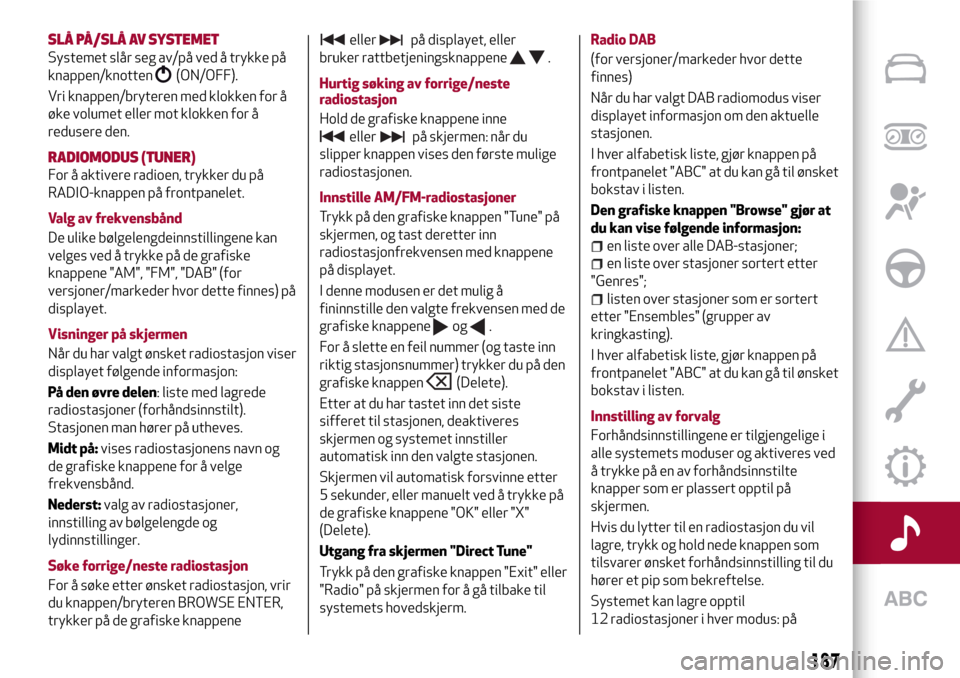
SLÅ PÅ/SLÅ AVSYSTEMET
Systemet slår seg av/på ved å trykke på
knappen/knotten
(ON/OFF).
Vri knappen/bryteren med klokken for å
øke volumet eller mot klokken for å
redusere den.
RADIOMODUS (TUNER)
For å aktivere radioen, trykker du på
RADIO-knappen på frontpanelet.
Valg av frekvensbånd
De ulike bølgelengdeinnstillingene kan
velges ved å trykke på de grafiske
knappene "AM", "FM", "DAB" (for
versjoner/markeder hvor dette finnes) på
displayet.
Visninger på skjermen
Når du har valgt ønsket radiostasjon viser
displayet følgende informasjon:
På den øvre delen: liste med lagrede
radiostasjoner (forhåndsinnstilt).
Stasjonen man hører på utheves.
Midt på:vises radiostasjonens navn og
de grafiske knappene for å velge
frekvensbånd.
Nederst:valg av radiostasjoner,
innstilling av bølgelengde og
lydinnstillinger.
Søke forrige/neste radiostasjon
For å søke etter ønsket radiostasjon, vrir
du knappen/bryteren BROWSE ENTER,
trykker på de grafiske knappene
ellerpå displayet, eller
bruker rattbetjeningsknappene
.
Hurtig søking av forrige/neste
radiostasjon
Hold de grafiske knappene inne
ellerpå skjermen: når du
slipper knappen vises den første mulige
radiostasjonen.
Innstille AM/FM-radiostasjoner
Trykk på den grafiske knappen "Tune" på
skjermen, og tast deretter inn
radiostasjonfrekvensen med knappene
på displayet.
I denne modusen er det mulig å
fininnstille den valgte frekvensen med de
grafiske knappene
og.
For å slette en feil nummer (og taste inn
riktig stasjonsnummer) trykker du på den
grafiske knappen
(Delete).
Etter at du har tastet inn det siste
sifferet til stasjonen, deaktiveres
skjermen og systemet innstiller
automatisk inn den valgte stasjonen.
Skjermen vil automatisk forsvinne etter
5 sekunder, eller manuelt ved å trykke på
de grafiske knappene "OK" eller "X"
(Delete).
Utgang fra skjermen "Direct Tune"
Trykk på den grafiske knappen "Exit" eller
"Radio" på skjermen for å gå tilbake til
systemets hovedskjerm.Radio DAB
(for versjoner/markeder hvor dette
finnes)
Når du har valgt DAB radiomodus viser
displayet informasjon om den aktuelle
stasjonen.
I hver alfabetisk liste, gjør knappen på
frontpanelet "ABC" at du kan gå til ønsket
bokstav i listen.
Den grafiske knappen "Browse" gjør at
du kan vise følgende informasjon:
en liste over alle DAB-stasjoner;
en liste over stasjoner sortert etter
"Genres";
listen over stasjoner som er sortert
etter "Ensembles" (grupper av
kringkasting).
I hver alfabetisk liste, gjør knappen på
frontpanelet "ABC" at du kan gå til ønsket
bokstav i listen.
Innstilling av forvalg
Forhåndsinnstillingene er tilgjengelige i
alle systemets moduser og aktiveres ved
å trykke på en av forhåndsinnstilte
knapper som er plassert opptil på
skjermen.
Hvis du lytter til en radiostasjon du vil
lagre, trykk og hold nede knappen som
tilsvarer ønsket forhåndsinnstilling til du
hører et pip som bekreftelse.
Systemet kan lagre opptil
12 radiostasjoner i hver modus: på
187
Page 190 of 206

toppen av skjermen viser fire
radiostasjoner.
Trykk på den grafiske knappen "bla" på
displayet for å vise alle radiostasjoner
som er lagret i det valgte
frekvensbåndet.
Audio
For å få tilgang til "Audio"-menyen,
trykker du på den grafiske
"audio"-knappen på displayet.
Gjennom "Audio"-menyen kan du gjøre
følgende justeringer:
"Balance/fader" (balansejustering av
lyden venstre/høyre og foran/bak);
"Equalizer" (for versjoner/markeder
hvor dette finnes): for å innstille lave,
middels og høye toner.
"Volume/Speed" (unntatt versjoner
med HiFI-anlegg): automatisk kontroll av
lyden i forhold til kjørehastigheten.
"Loudness" (for versjoner/markeder
hvor dette finnes): gir bedre lydkvalitet
ved lav lydstyrke.
"Auto-On Radio": Gjør det mulig å velge
mellom radio på eller av, eller
gjenopprette samme tilstand som siste
gang du satte tenningsnøkkelen på STOP.
MEDIA-MODUS
I dette kapittelet beskrives de
forskjellige kombinasjonsmulighetene
mellom SD-kortets funksjon (for
versjoner/markeder hvor dette finnes) og
Bluetooth-®, AUX-, USB/iPod-enhetene.
Trykk på den grafiske knappen "select
source" for å velge den ønskede lydkilden
blant de som er tilgjengelige.
Skifte spor (neste/forrige)
Trykk kort på den grafiske knappen
eller drei knappen/knotten
BROWSE ENTER med klokken for å spille
neste musikkstykke eller trykk kort på
knappen
eller drei knappen/
knotten BROWSE ENTER mot klokken
for å gå tilbake til begynnelsen av det
valgte sporet eller for å gå tilbake til
begynnelsen av forrige musikkstykke når
avspillingen har startet siden mindre enn
8 sekunder.
Hurtig spoling foran/bak av spor
Trykk og hold knappen
inne for å
mate frem det valgte sporet med høy
hastighet, eller hold den grafiske
knappen
inne for å spole sporet
tilbake raskt.
Valg av spor (bla)
MERKNAD Noen
Bluetooth®enheter
tilbyr ikke muligheten til å bla gjennom
sanger i de angitte kategoriene.
MERKNAD Denne knappen kan være
deaktivert for enkelte
Apple®-enheter.
Trykk på den grafiske knappen "Browse"
for å aktivere denne funksjonen i kilden
som avspilles.
Vri knappen/bryteren BROWSE ENTERfor å velge ønsket kategori, og trykk
deretter på selve knappen/bryteren for å
bekrefte valget.
Trykk på den grafiske knappen "X" hvis du
vil avbryte funksjonen.
Vise informasjon om musikkstykket
Trykk på den grafiske knappen "Info" for
å vise skjerminformasjon om gjeldende
spor for enheter som støtter denne
funksjonen.
Trykk på den grafiske knappen "X" for å
gå ut av skjermen.
Spille sporene i tilfeldig rekkefølge
Trykk på den grafiske knappen ">" og
deretter på den grafiske knappen
"Shuffle" for å avspille spor på SD-kort
(for versjoner/markeder hvor dette
finnes), USB/iPod-enheten eller
Bluetooth®.
Trykk på den grafiske knappen "Shuffle"
igjen for å deaktivere funksjonen.
Gjentatt avspilling av sporet
Trykk på den grafiske knappen ">" og
deretter på den grafiske knappen
"Repeat" for å aktivere funksjonen.
Trykk på den grafiske knappen "Repeat"
igjen for å deaktivere funksjonen.
Bluetooth®-ENHET
Registrering av enBluetooth®-enhet:aktivereBluetooth®-funksjonen i
enheten;
188
MULTIMEDIA
Page 192 of 206
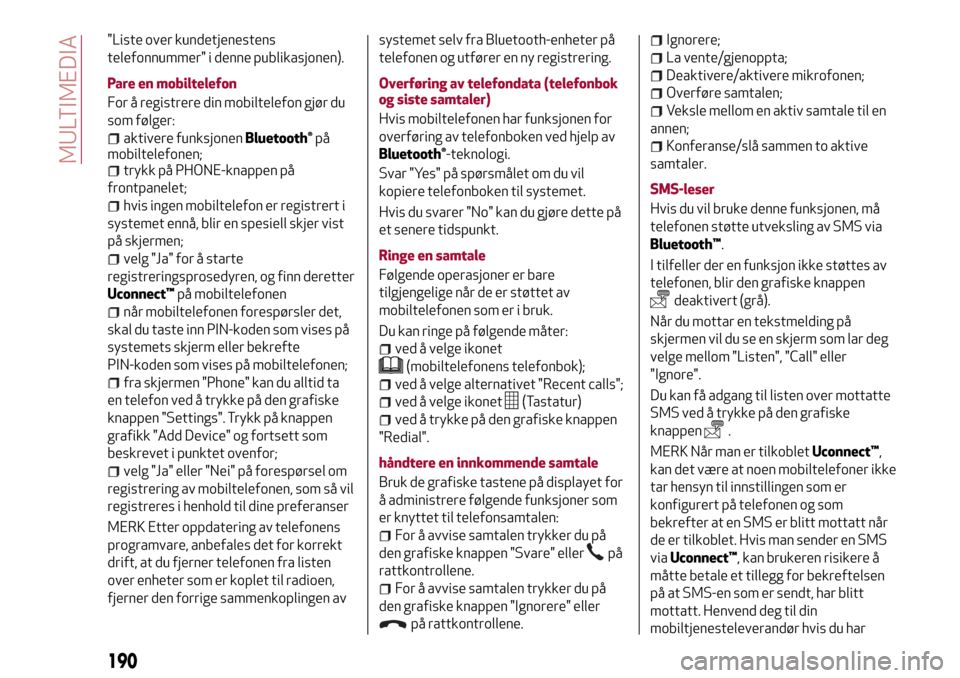
"Liste over kundetjenestens
telefonnummer" i denne publikasjonen).
Pare en mobiltelefon
For å registrere din mobiltelefon gjør du
som følger:
aktivere funksjonenBluetooth®på
mobiltelefonen;
trykk på PHONE-knappen på
frontpanelet;
hvis ingen mobiltelefon er registrert i
systemet ennå, blir en spesiell skjer vist
på skjermen;
velg "Ja" for å starte
registreringsprosedyren, og finn deretter
Uconnect™på mobiltelefonen
når mobiltelefonen forespørsler det,
skal du taste inn PIN-koden som vises på
systemets skjerm eller bekrefte
PIN-koden som vises på mobiltelefonen;
fra skjermen "Phone" kan du alltid ta
en telefon ved å trykke på den grafiske
knappen "Settings". Trykk på knappen
grafikk "Add Device" og fortsett som
beskrevet i punktet ovenfor;
velg "Ja" eller "Nei" på forespørsel om
registrering av mobiltelefonen, som så vil
registreres i henhold til dine preferanser
MERK Etter oppdatering av telefonens
programvare, anbefales det for korrekt
drift, at du fjerner telefonen fra listen
over enheter som er koplet til radioen,
fjerner den forrige sammenkoplingen avsystemet selv fra Bluetooth-enheter på
telefonen og utfører en ny registrering.
Overføring av telefondata (telefonbok
og siste samtaler)
Hvis mobiltelefonen har funksjonen for
overføring av telefonboken ved hjelp av
Bluetooth®-teknologi.
Svar "Yes" på spørsmålet om du vil
kopiere telefonboken til systemet.
Hvis du svarer "No" kan du gjøre dette på
et senere tidspunkt.
Ringe en samtale
Følgende operasjoner er bare
tilgjengelige når de er støttet av
mobiltelefonen som er i bruk.
Du kan ringe på følgende måter:
ved å velge ikonet
(mobiltelefonens telefonbok);
ved å velge alternativet "Recent calls";
ved å velge ikonet(Tastatur)
ved å trykke på den grafiske knappen
"Redial".
håndtere en innkommende samtale
Bruk de grafiske tastene på displayet for
å administrere følgende funksjoner som
er knyttet til telefonsamtalen:
For å avvise samtalen trykker du på
den grafiske knappen "Svare" eller
på
rattkontrollene.
For å avvise samtalen trykker du på
den grafiske knappen "Ignorere" eller
på rattkontrollene.
Ignorere;
La vente/gjenoppta;
Deaktivere/aktivere mikrofonen;
Overføre samtalen;
Veksle mellom en aktiv samtale til en
annen;
Konferanse/slå sammen to aktive
samtaler.
SMS-leser
Hvis du vil bruke denne funksjonen, må
telefonen støtte utveksling av SMS via
Bluetooth™.
I tilfeller der en funksjon ikke støttes av
telefonen, blir den grafiske knappen
deaktivert (grå).
Når du mottar en tekstmelding på
skjermen vil du se en skjerm som lar deg
velge mellom "Listen", "Call" eller
"Ignore".
Du kan få adgang til listen over mottatte
SMS ved å trykke på den grafiske
knappen
.
MERK Når man er tilkobletUconnect™,
kan det være at noen mobiltelefoner ikke
tar hensyn til innstillingen som er
konfigurert på telefonen og som
bekrefter at en SMS er blitt mottatt når
de er tilkoblet. Hvis man sender en SMS
viaUconnect™, kan brukeren risikere å
måtte betale et tillegg for bekreftelsen
på at SMS-en som er sendt, har blitt
mottatt. Henvend deg til din
mobiltjenesteleverandør hvis du har
190
MULTIMEDIA
Page 194 of 206

innstillinger, gjenta siste veiangivelse,
vise listen over indikasjoner og avbryte
navigasjonen.
Settings menu
Følgende innstillinger er mulige for
kartet:
"Map setup": Brukertilpasset visning
av kartet.
"Speed limit": Aktivering/deaktivering
av lydsignalet for overskridelse av
hastighetsgrensen, og innstilling av en
hastighetsgrense.
"Guidance": Brukertilpasset
navigering.
"DMS": Endring av visningen av
GPS-signalet på displayet.
"TMC Station List": Visning av listen
over radiostasjoner som sender
trafikkopplysninger på TMC (Traffic
Message Channel).
Informasjon
Trykk på den grafiske knappen
"Informasjon" i den hovedsakelige
navigasjonsmenyen for å velge en av
følgende alternativer:
Traffic
"Where am I?": Viser hvor du er på
kartet.
Tripcomputer: Kjørecomputer, som
samler all viktig informasjon om
reiseruten du kjører.Emergency
Trykk på den grafiske knappen
"Emergency" per å velge eller navigere
mot nærmeste sykehus eller
politistasjon.
"APPS"-modus
Trykk på APPS-knappen på frontpanelet
for å vise følgende programfunksjoner på
skjermen:
Medie-/radioinformasjon
General information
Ekstern temperatur
Kjørekomputer
Clock
Compass
Uconnect™LIVE
Uconnect™LIVE-TJENESTER
Ved å trykke på APPS går man til
Uconnect™LIVEprogrammene.
Om tjenestene er tilgjengelige avhenger
av kjøretøyets konfigurasjon og av
markedet.
For å brukeUconnect™LIVE-tjenestene
må du laste nedUconnect™LIVE-appen
fra Google Play eller Apple Store.
Deretter registrere du deg via appen på
nettwww.DriveUconnect.eu.
Første tilgang til bilen
Når appenUconnect™LIVEer aktivert, og
du har tastet inn personalia, kan
smarttelefonen og radioen kobles
sammen via Bluetooth som beskrevet ikapittel "Registrere mobiltelefonen", slik
at du får tilgang til alle tjenestene som
tilbys viaUconnect™LIVE.
Utfør tilkoblingen ved å trykke på ikonet
Uconnect™LIVEpå radioen for å få
tilgang til tjenestene.
Før man kan benytte de tilknyttede
tjenestene må man fullføre
aktiveringsprosedyren ved å følge
anvisningene iUconnect™LIVE-appen
etter at den er blitt synkronisert med
Bluetooth®.
Innstillingen av Uconnect™-tjenestene
via radioen
Fra radiomenyen som styrer
Uconnect™LIVE-tjenestene, kan du gå til
"Settings" via ikonet
. Her kan
brukeren kontrollere systemvalgene og
endre dem etter eget behov.
Oppdatering av systemene
Hvis en oppdatering avUconnect™
LIVE-systemet er tilgjengelig vil brukeren
bli informert om dette med en melding
som blir vist på radioskjermen, under
bruk avUconnect™LIVE-tjenestene.
Relaterte tjenester som er tilgjengelige
i bilen
Applikasjonene Efficient Drive,
Performance og my:Car er utviklet for å
forbedre kjøreopplevelsen for kunden og
er derfor brukbare i alle markeder hvor
192
MULTIMEDIA
Page 195 of 206

Uconnect™LIVE-tjenestene er
tilgjengelige.
Hvis du har installert
navigasjonssystemet i radioen, muliggjør
tilgangen tilUconnect™LIVEbruk av
TomToms "LIVE"-tjenester.
Performance
Performance-applikasjonen hjelper
føreren til å bli mer fortrolig med
kjøringen slik at han/hun blir bedre kjent
med bilens egenskaper. Brukeren kan
måle prestasjonene sine takket være
timerne og visningsinstrumentene på
radioen. Med Performance vil man også
kunne få råd i sanntid om hvordan man
skal kjøre, man kan lagre egne kjøreruter
og få utmerkelser (badge) etter hvordan
man oppfører seg bak rattet. Takket
væreUconnect™LIVE-appen kan
brukeren kontrollere sine ferdigheter på
smarttelefonen. Hvis han/hun ønsker det
og samtykker til det, kan brukeren også
dele sine ferdigheter med
Uconnect™LIVE-fellesskapet på
nettstedet www.DriveUconnect.eu.
Brukeren får tilgang til følgende avsnitt
ved å trykke på følgende grafiske
knapper iUconnect™.
Målere: viser noen av bilens
tilstander: f.eks. batteriets ladenivå og
-tilstand, oljetrykk osv.
Dynamiske visningsinstrumenter:
de dynamiske visningsinstrumentene
viser: G-kraft, pedalstilling (brems, gass)
osv.
Badge: Badge-delen lagrer brukerens
fremganger. Hver utmerkelse, bronse,
sølv eller gull, avhengig av brukerens
prestasjoner, kan låses fast eller
oppheves.
Timer: viser kjøretid, tidsbestemt
gjennomsnittlig kjørte km, avstander osv.
Kjøreruter: for å velge én av flere
kjøreruter for å starte kjøreopplevelsen,
vise kart over kjørerutene og få tilgang til
alle utførte prestasjoner.
ABMine kjøreruter: for å opprette en
personlig kjørerute eller velge én av de
tidligere opprettede rutene, samt lagre
GPS-sporet fra startpunkt "A" til
ankomstpunkt "B".
Innstillinger: for å velge måleenhet
og for å sikkerhetskopiere.
Registrering og overføring av
kjøreoppgaver
Kjørehistorikken kan lagres i systemets
minne og gjøres tilgjengelig andre steder
enn i kjøretøyet, takket være
Uconnect™LIVE-appen. Dette gjør at du
senere får tilgang til de oppsamlede
dataene og vise totalanalysen av
kjøredataene. Mer informasjon er
tilgjengelig på www.DriveUconnect.eu.For å få full tilgang til tjenestens
funksjoner må brukeren samtykke til at
dataene i bilen blir registrert. Følgende
ikon
viser instrumentet for
geolokalisering av brukeren. Gjennom
Uconnect™LIVE-appen for smarttelefon,
kan brukeren velge om han/hun vil vise
sin posisjon og dele dataene sine med
fellesskapet.
Efficient Drive
Applikasjonen Efficient Drive muliggjør
en sanntids visning av kjøreatferden for å
hjelpe deg å oppnå en mer effektiv
kjøring når det gjelder drivstofforbruk og
utslipp.
Evalueringen av kjørestilen er knyttet til
fire indekser som overvåker følgende
parametere: akselerasjon, deselerasjon,
hastighet og girskift.
Visning av Efficient Drive
For å samhandle med funksjonene, trykk
på den grafiske knappen Efficient Drive.
På radioen vises et skjermbilde med fire
indikatorer: Akselerasjon, deselerasjon,
hastighet og girskift. Disse indeksene vil
være grå inntil systemet vil ha
tilstrekkelige data for å vurdere
kjørestilen. Etter å ha samlet nok
dataindekser vil den få en av 5 farger i
henhold til vurderingen: mørk grønn (god),
lys grønn, gul, oransje og rødt (dårlig).
Ved langvarig parkering, viser skjermen
193
Page 196 of 206

gjennomsnittet av indeksene innhentet
inntil den stunden ("Average index"), og
deretter gå tilbake til å fargelegge
indekser i sanntid så snart bilen vil starte
på nytt.
my:Car
my:Car gjør at du kan holde kjøretøyets
helse under kontroll.
my:Car er i stand til å oppdage feil i
sanntid, og informere brukeren ved
utløpet av vedlikeholds intervallene. Hvis
du vil kommunisere med programmet
trykker du på den grafiske knappen
"my:Car".
Displayet vil vise en side hvor det er
"care:Index" hvor du får alle detaljer om
tilstanden på kjøretøyet. Ved å trykke på
den grafiske knappen "Aktive
signaleringer" er mulig, om noen, kan du
få detaljer om feil som er blitt oppdaget i
bilen som fører til at en kontrollampe
tennes.
INNSTILLINGER
Trykk på-knappen på frontpanelet for
å vise på "Settings"-hovedmenyen på
skjermen.
MERKNAD Visningen av elementene i
menyen varierer avhengig av versjon.
Display;
DNA messages
Clock
Safety & Driving Assist
Lyser;
Doors & Locks
Engine Off Options
Audio;
Phone/Bluetooth;
Radio Setup;
System Information
Restore Default Settings
Clear personal data
AKTIVERING AV INFORMASJON OM
KJØREMODUS (DNA)
Med denne funksjonen er det mulig å
velge om meldingene for Alfa
DNA"-systemet skal vises på displayet
("ON") eller ikke ("OFF").
TALEKOMMANDOER
Bruke talekommandoer
Betjeningsknappen
på rattet
aktiverer
stemmegjenkjenningsfunksjonen
"Telefon". Du hører et "bip" (lydsignal) og
et skjermbilde vises på displayet med
forslag som ber brukeren om å gi en
talekommando.
Hvis du holder knappen
inne under en
talemelding fra systemet, kan du aktivere
stemmegjenkjenningsfunksjonen
"Radio/Media", slik at du kan styre
radioen og USB-/iPod-/SD-spillerne med
stemmen (for versjoner/markeder hvor
dette finnes).
For å sikre at talekommandoer alltid blirgjenkjent av systemet, anbefaler vi deg at
du følger disse tipsene:
snakke med normal røstvolum;
vent alltid på "pip" (lydsignal) før du
snakker;
hvis det er mulig, forsøk å minimere
støy inne i kupeen. Vi anbefaler at rutene
og soltaket lukkes (for berørte
versjoner/markeder).
for optimal ytelse, anbefales det å
lukke vinduene og takluken (for
versjoner/markeder hvor dette finnes)
for å hindre eksterne støykilder;
ADVARSEL Talekommandoer skal alltid
uttales i tilstand med sikker kjøring, i
samsvar med regelverket i landet hvor
bilen sirkulerer og ved å bruke
mobiltelefonen på korrekt måte.
Flere valg
I noen spesielle tilfeller, kan systemet
ikke identifisere talekommandoen som
blir uttalt og krever at du velger mellom
maksimalt fire alternativer.
Systemet vil foreslå en numerisk liste
over tilgjengelige alternativer, og ber om
at nummeret tilhørende det korrekte
alternativet uttales.
Liste over talekommandoer
SAMLEDE talekommandoer:
HJELP
CANCEL
REPEAT
194
MULTIMEDIA
Page 197 of 206
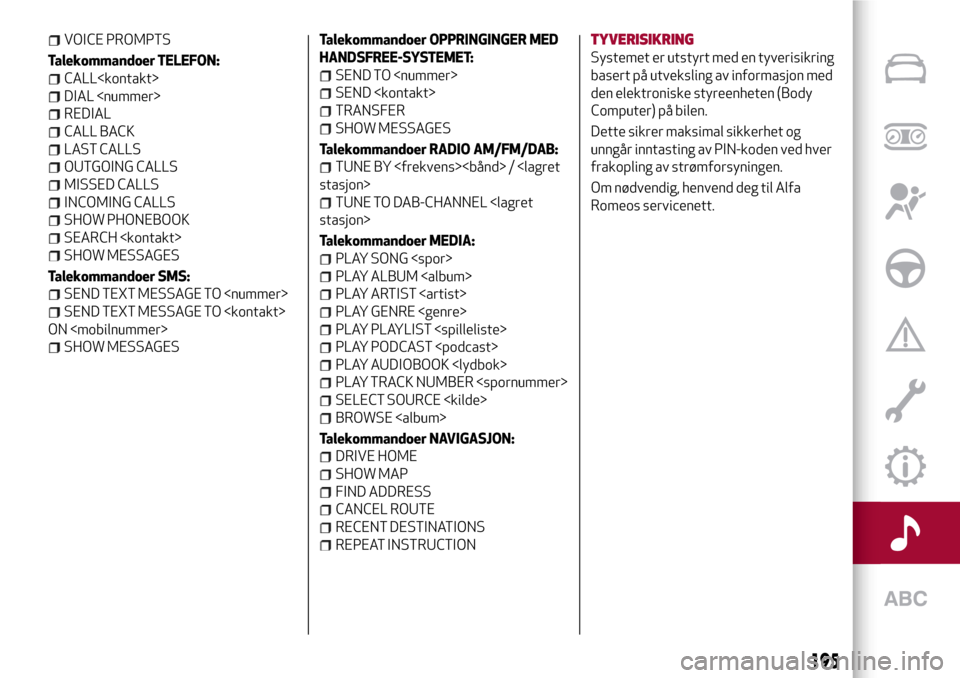
VOICE PROMPTS
Talekommandoer TELEFON:
CALL
DIAL
REDIAL
CALL BACK
LAST CALLS
OUTGOING CALLS
MISSED CALLS
INCOMING CALLS
SHOW PHONEBOOK
SEARCH
SHOW MESSAGES
Talekommandoer SMS:
SEND TEXT MESSAGE TO
SEND TEXT MESSAGE TO
ON
SHOW MESSAGESTalekommandoer OPPRINGINGER MED
HANDSFREE-SYSTEMET:
SEND TO
SEND
TRANSFER
SHOW MESSAGES
Talekommandoer RADIO AM/FM/DAB:
TUNE BY
TUNE TO DAB-CHANNEL
Talekommandoer MEDIA:
PLAY SONG
PLAY ALBUM
PLAY ARTIST
PLAY GENRE
PLAY PLAYLIST
PLAY PODCAST
PLAY AUDIOBOOK
PLAY TRACK NUMBER
SELECT SOURCE
BROWSE
Talekommandoer NAVIGASJON:
DRIVE HOME
SHOW MAP
FIND ADDRESS
CANCEL ROUTE
RECENT DESTINATIONS
REPEAT INSTRUCTION
TYVERISIKRING
Systemet er utstyrt med en tyverisikring
basert på utveksling av informasjon med
den elektroniske styreenheten (Body
Computer) på bilen.
Dette sikrer maksimal sikkerhet og
unngår inntasting av PIN-koden ved hver
frakopling av strømforsyningen.
Om nødvendig, henvend deg til Alfa
Romeos servicenett.
195
Page 202 of 206

Frontkollisjonspute på
passasjerside..............72
Frontkollisjonsputer............72
Gear Shift Indicator............37
Girtype ALFA TCT.............81
HBA-SYSTEM...............58
Hill Holder-system.............59
Hjul.....................150
Hodestøtte.................14
Hodestøtte foran............14
Nakkestøtte bak............15
Håndbrems.................81
Iparkering..................81
Håndbrems...............81
Identifikasjonsdata
merking av bilens chassis.......143
Motormerking.............143
navneskilt for identifikasjon. . . .142
Innstillingsmeny..............38
Innvendige lys................19
Instrumentpanel og instrumenter i
bilen....................36
Konfigurerbart
multifunksjonsdisplay.........36
Interiør (rengjøring)...........138
iTPMS-system (indirect Tyre
Pressure Monitoring System)....60
Jekk....................106
Karosseri
vedlikehold..............137Kit Fix&Go automatic..........109
Kjørekomputer...............40
Kjørelys (D.R.L.)...............17
KLARGJØRING FOR MONTERING
AV ISOFIX BARNESETE........69
Klimatisering................21
KONTROLLER
Sammendragstabell på
frontpanelet..............184
Lamper
type lamper...............95
Lokk på drivstofftanken.........91
LPG-utstyr.................31
Luftfilter..................134
Lyskastere.................30
Justeringsanordning
lyktinnstilling..............17
Orientering av lysstrålen.......30
Regulering av lykter i utlandet....30
Løfte bilen.................136
Manuelt klimaanlegg...........21
Menyelementer..............39
Montering av "Universal"
barnesete................67
Montering av Isofix Universal
barnesete................69
Motor....................144
kjølevæskenivå i motorens
kjølesystem..............132
merking.................143Motorolje
forbruk . . . . . ............132
kontroll av nivået . . . . . ......132
Motorrom
rengjøring . ..............137
MSR-system . . . . ............58
Mulighet til påfylling . . . .........91
Multimedia
"APPS"-modus . . . ......179 ,192
Av/på . . . . ...........175 ,187
Betjeningsknapper på frontpanel
(Uconnect™ 5” Radio LIVE) . . . . .171
Betjeningsknapper på frontpanel
(Uconnect™ 6,5” Radio Nav LIVE) .183
CD....................177
Innstillinger . . . . . ......180 ,194
Navigeringsfunksjon .........191
SD Card-enhet.............189
Talekommandoer . .......181 ,194
Telefonmodus..........178 ,189
Tyverisikring..........182 ,195
Uconnect™ LIVE-tjenester . .179 ,192
Nummerskiltlys
skifte lyspærer . . . .........100
Nærlys
bytte en lyspære . . . .........98
Nødblinklys .................94
Nødstart . . . . . . . . . . ........111
Nøklene . . . .................8
ALFABETISK INNHOLDSFORTEGNELSE